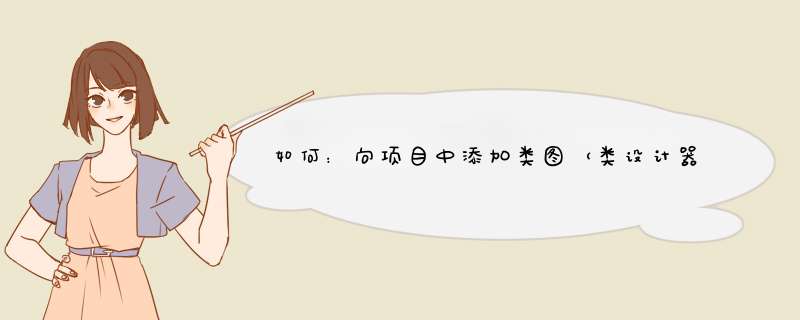
您可以向
项目中
添加空白的类图,也可以用现有的
类型在项目中创建关系图。每个项目可以包含多个类图,用于可视化项目的不同代码区域。向项目中添加空白类图在“解决方案资源管理器”中,右击项目名称,然后执行以下 *** 作之一:单击“添加新项”。指向“添加”,然后单击“新建项”。将显示“添加新项”对话框。在“添加新项”对话框的模板窗格中,执行以下 *** 作之一:要用默认名称创建类图,请双击“类图”。要用其他名称创建类图,请单击“类图”,更改“名称”框中的名称,然后单击“添加”。类图随即在类设计器中打开,并在解决方案资源管理器的项目层次结构中以一个带 .cd 扩展名的文件出现。此时将出现类设计器工具箱。其中包含一些形状和连线,您可以将它们拖到关系图上。要添加多个类图,请重复上述步骤。说明您还可以通过以下方式创建类图:在“解决方案资源管理器”中单击“类图”按钮,或从“解决方案资源管理器”中的“类”和“项目”节点以及“类视图”中的“命名空间”和“类型”节点的上下文菜单中单击“查看类图”。选择项目节点、一个类文件,或选择多个独立的类文件,以便基于所选的项创建类图。基于现有的类或类型添加类图在“解决方案资源管理器”中,选择包含要在类图中显示的项的文件,可以选择多个文件。在“解决方案资源管理器”工具栏上单击“查看类图”按钮。类图将在“类设计器”中打开,并显示选定文件中的所有类和类型。基于整个项目添加类图在“解决方案资源管理器”中,选择项目名称。在“解决方案资源管理器”工具栏上单击“查看类图”按钮。类图将在“类设计器”中打开,并显示项目中的所有类和类型。请参见任务如何:使用类设计器创建类型如何:查看现有类型(类设计器)其他资源设计类和类型(类设计器)查看类型和关系(类设计器)使用类图(类设计器)安装好rational rose 软件后,选择j2ee会看到如下是界面,这个界面就是创建类图的主界面,或者可以通过点击logicalview的+号,并双击其子目录下的package hierarchy
2
下面位于中间偏坐竖直放置的工具栏(从上到下):
1.select tool 选择工具
2.text box 文本框
3.note 注释
4.anchor note to item 将注释绑定到项上
5.class 类图
6.interface 接口
7.unindirection association 折线箭头连接
8.association class 类之间的联系
9.package 包
10.dependency or instantiates 依赖
11.generalization 概括
12.realize 实现
3
了解每个工具的意思,我们就可以进行类图的创建,首先点击类图按钮,然后在工作区域点击,并输入类名信息,同时在左面就会有相应的项目选择产生。
4
下面就可以进行类中的参数进行设置,首先右键类图--》open specification--》在export control上可以设置关键字,在document上可以对类图进行解释说明。
5
下面在这个视图里面点击attribute选项可以添加类的成员变量,在下面空白区域,右键--》insert--》修改变量名称--》双击产生新窗口,在新窗口视图中同样可以指定成员变量类型,关键字,和变量介绍等
6
下面可以添加方法,在4步出现的视图中点击operations就可以添加方法了,和上面步骤一样,右键--》insert--》修改方法名字--》双击产生窗口,在新窗口可以指定返回类型,关键字和方法介绍等
7
这里最直观的是documentation的组件,当我们在新建任何方法、变量、类图时都有documentation这个组件,在这里面编辑后会在界面左中部显示,效果很直观,也可以选中组件直接在组件里修改documentation。
8
下面是我建好的一张类图,供大家参考。
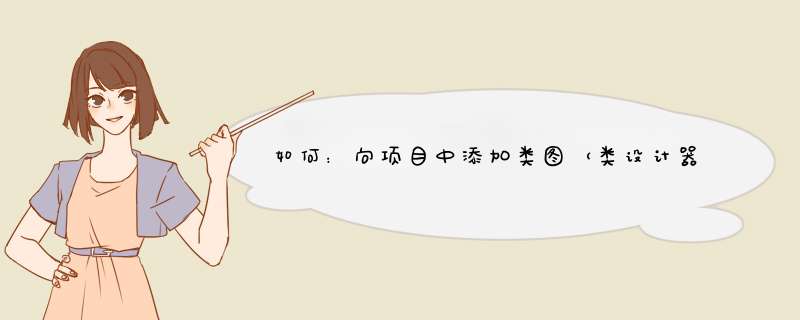

 微信扫一扫
微信扫一扫
 支付宝扫一扫
支付宝扫一扫
评论列表(0条)